यह ट्यूटोरियल PowerShell में Git का उपयोग करने की प्रक्रिया प्रदान करेगा।
PowerShell में Git का उपयोग कैसे करें?
PowerShell में Git का उपयोग करने के लिए, नीचे बताई गई प्रक्रिया देखें:
- स्टार्टअप मेनू से Windows PowerShell लॉन्च करें।
- Git रूट डायरेक्टरी पर नेविगेट करें।
- एक नया Git रिपॉजिटरी शुरू करें और उसमें नेविगेट करें।
- स्थिति जाँचिए।
- एक फ़ाइल उत्पन्न करें और सामग्री जोड़ें।
- बनाई गई फ़ाइल को ट्रैक करें और सभी परिवर्तन करें।
चरण 1: Windows PowerShell लॉन्च करें
सबसे पहले, 'खोजें' विंडोज पॉवरशेल ” स्टार्टअप मेनू के माध्यम से और इसे लॉन्च करें:
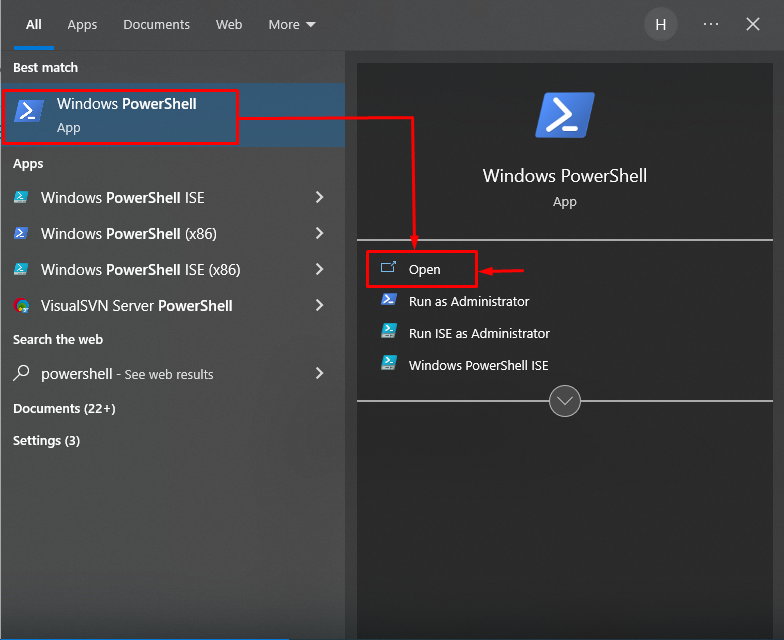
चरण 2: गिट रूट डायरेक्टरी की ओर जाएं
'के साथ Git रूट निर्देशिका पथ प्रदान करें' सीडी ” कमांड और उस पर रीडायरेक्ट करें:
सीडी 'सी: \ उपयोगकर्ता \ उपयोगकर्ता \ गिट
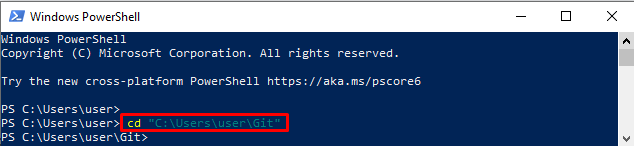
चरण 3: एक नया रिपॉजिटरी बनाएं
का उपयोग करें गर्मी है 'एक नया Git रिपॉजिटरी आरंभ करने के लिए कमांड:
गर्मी है डेमो2परिणामी छवि से पता चलता है कि एक खाली Git रिपॉजिटरी को सफलतापूर्वक आरंभ किया गया है:

चरण 4: नव निर्मित गिट रिपोजिटरी पर नेविगेट करें
'का उपयोग करके नव निर्मित Git स्थानीय रिपॉजिटरी की ओर बढ़ें सीडी ' आज्ञा:
सीडी डेमो2 
चरण 5: कार्य क्षेत्र की जाँच करें
निष्पादित करें ' गिट स्थिति ” वर्तमान कार्य भंडार की स्थिति देखने के लिए आदेश:
गिट स्थितिनीचे दिया गया आउटपुट इंगित करता है कि कार्य क्षेत्र साफ है और प्रतिबद्ध करने के लिए कुछ भी नहीं है:
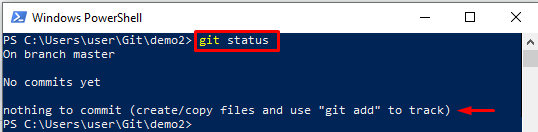
चरण 6: एक फ़ाइल जनरेट करें
उपयोग ' गूंज ” फ़ाइल को एक साथ बनाने और संपादित करने का आदेश:
गूंज 'यह मेरी फाइल है' > abc.txt 
चरण 7: बनाई गई फ़ाइल को सत्यापित करें
यह सुनिश्चित करने के लिए कि फ़ाइल बनाई गई है या नहीं, Git स्थिति की जाँच करें:
गिट स्थितिदिए गए आउटपुट से पता चलता है कि फ़ाइल सफलतापूर्वक बनाई गई है:

चरण 8: फ़ाइल को ट्रैक करें
'की मदद से बनाई गई फ़ाइल को कार्य क्षेत्र से स्टेजिंग क्षेत्र तक ट्रैक करें' गिट ऐड ' आज्ञा:
गिट ऐड abc.txt 
चरण 9: परिवर्तन करें
निष्पादित करें ' गिट प्रतिबद्ध 'आदेश के साथ' -एम परिवर्तन करने का विकल्प:
गिट प्रतिबद्ध -एम 'फ़ाइल सफलतापूर्वक ट्रैक की गई'यह देखा जा सकता है कि सभी परिवर्तन सफलतापूर्वक किए गए हैं:
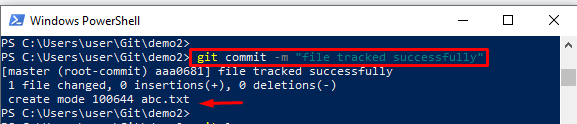
चरण 10: गिट लॉग देखें
चलाएँ ' गिट लॉग संपूर्ण Git लॉग इतिहास की जाँच करने के लिए कमांड:
गिट लॉगजैसा कि आप देख सकते हैं, हाल ही में किए गए कमिट को Git लॉग इतिहास में सहेजा गया है:
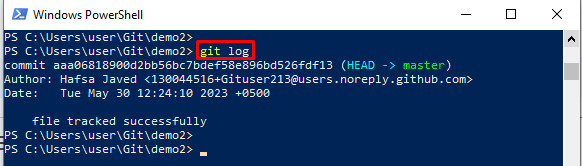
आपने PowerShell में Git का उपयोग करने के बारे में सीखा है।
निष्कर्ष
PowerShell में Git का उपयोग करने के लिए, पहले लॉन्च करें ' विंडोज पॉवरशेल ” स्टार्टअप मेनू का उपयोग करना। फिर, Git रूट डायरेक्टरी में नेविगेट करें और इसमें जाने के लिए एक नया Git रिपॉजिटरी आरंभ करें। उसके बाद, एक फ़ाइल जनरेट करें और 'का उपयोग करके सामग्री जोड़ें' गूंज ' आज्ञा। अगला, बनाई गई फ़ाइल को ट्रैक करें और सभी परिवर्तन करें। इस ट्यूटोरियल ने पॉवरशेल में गिट का उपयोग करने की पूरी विधि की व्याख्या की है।